Jak przesłać wideo do WordPressa bez YouTube?
Opublikowany: 2021-04-28Ekscytującym sposobem na poprawienie estetyki witryny jest dodanie wideo. Jest to nie tylko atrakcyjne wizualnie, ale także wciągające. Zapewnia również fantastyczne wrażenia użytkownika dla twoich odbiorców.
Obecnie najczęściej używaną platformą do hostingu wideo jest YouTube. Jeśli chodzi o przesyłanie strumieniowe wideo, YouTube jest głównym graczem.
Jednak przesyłanie strumieniowe wideo nie ogranicza się do jednej platformy. Co więcej, istnieją dziesiątki różnych platform, z których możesz przejść i osadzać filmy.
Dlatego ten blog zawiera kompletny przewodnik dotyczący przesyłania i umieszczania filmów wideo bez konieczności korzystania z YouTube. Możesz wybrać dowolną z tych technik w zależności od swoich preferencji.
Najpierw zacznijmy od kilku istotnych tematów dotyczących wideo na stronie.
Spis treści
- Dlaczego warto dodać wideo do swojej witryny WordPress?
- Najlepsze praktyki marketingu wideo do naśladowania w 2022 r.
- 1. Szybko przyciągnij uwagę widzów
- 2. Zidentyfikuj, co porusza Twoich odbiorców
- 3. Poznaj swoje cele marketingowe wideo
- 4. Spraw, aby było to proste i jasne
- 5. Nie zapomnij dodać podpisów
- Którą platformę hostingu wideo obsługuje WordPress oprócz YouTube?
- 1. Facebook
- 2. Vimeo
- 4. Twitch
- 5. Twitter
- Jak osadzić wideo w WordPress bez YouTube?
- 1. Osadź wideo na swojej stronie lub w poście
- 2. Osadź wideo w obszarze widżetów swojej witryny
- Jak osadzić wideo inne niż YouTube za pomocą wtyczek WordPress?
- 1. Advanced Responsive Video Embedder (ARVE)
- 2. Zastanawiam się, jak osadzić wideo
- Jak przesłać wideo do WordPress za pomocą biblioteki multimediów?
- Jakie są zalety osadzania wideo w WordPress zamiast przesyłania?
- Często zadawane pytania dotyczące przesyłania wideo do WordPress bez YouTube
- P. Jakie są inne wtyczki do dodawania wideo do mojej witryny WordPress?
- P. Jakie inne witryny z hostingiem wideo obsługuje WordPress?
- P. Jak mam utworzyć wideo do wstawienia na moją witrynę?
- P. Gdzie mogę znaleźć filmy bez tantiem, które można przesłać do mojej witryny?
- P. Czy mogę osadzić wideo w mojej witrynie za pomocą klasycznego edytora WordPress?
- Wniosek
Dlaczego warto dodać wideo do swojej witryny WordPress?
Kiedy ktoś odwiedza Twoją witrynę, musi łatwo dowiedzieć się o Twojej firmie / marce. Możesz to osiągnąć, opowiadając historie za pomocą filmów, zamiast pisać nijakie fakty.
W tym celu zalecamy poleganie na filmach. Jest to doskonałe medium do bardziej przejrzystego i efektywnego dzielenia się historią Twojej marki.
Gdy dodasz film do swojej witryny, zachęca on odwiedzających do zaangażowania się w Twoje treści. Twoi odbiorcy będą spędzać więcej czasu w Twojej witrynie. Zwiększa więc prawdopodobieństwo, że kupią Twoje produkty/usługi.
Poza tym, gdy odwiedzający pozostają dłużej w Twojej witrynie, poprawia to wydajność SEO.
Czas przebywania odwiedzających w Twojej witrynie to czas przebywania. Google uważa to za istotny czynnik rankingowy. W ten sposób filmy pomagają Twojej witrynie uzyskać pozycję na szczycie stron wyników wyszukiwania (SERP).

Większość internautów ma niski czas koncentracji, więc prawdopodobnie nie będą badać całej zawartości Twojej strony. Co więcej, gdy podasz pisemne informacje na swojej stronie, nie wszyscy przeczytają je do końca.
Właśnie tam na ratunek przychodzi wideo!
Oglądanie wideo wymaga mniej wysiłku niż przeczytanie całego tekstu na Twojej stronie. Takie podejście zapobiega ewentualnej luki komunikacyjnej między Tobą a odwiedzającymi.
Możesz dodać kluczowe informacje do swojego krótkiego klipu wprowadzającego w sekcji Baner na swojej stronie głównej.
Najlepsze praktyki marketingu wideo do naśladowania w 2022 r.
Wideo jest podstawowym elementem strategii marketingowej. Musisz zastosować się do kilku sugestii, aby skutecznie promować swoją firmę w 2022 roku. Oto lista pięciu najlepszych praktyk marketingu wideo, o których musisz pamiętać.
1. Szybko przyciągnij uwagę widzów
Jeśli lubisz przeglądać internet, wiesz już, jak szybko możesz stracić zainteresowanie z powodu kiepskiej treści. Teraz postaw się na piętach swojej grupie docelowej. Nie pozwól im poczuć tego samego podczas oglądania Twojego filmu.
I tak, zawsze myśl nieszablonowo, szukając pomysłów na wideo. Na przykład obejrzyj krótką reklamę dezodorantów do toalet Poo~Pourri. Ta reklama może przyciągnąć uwagę prawie wszystkich w ciągu kilku sekund.
2. Zidentyfikuj, co porusza Twoich odbiorców
Możesz stworzyć oszałamiający film, ale Twoi konsumenci mogą go nie docenić. W takich przypadkach musisz zidentyfikować swoich docelowych odbiorców. Jeśli im się to nie spodoba, Twój film będzie bezużyteczny.
Nie zalecamy tworzenia efektownych filmów z kilkoma postaciami z kreskówek, jeśli kierujesz do starszego pokolenia.

Jednak ten film będzie działał poprawnie w przedszkolach i żłobkach. Dlatego zawsze pamiętaj o docelowych odbiorcach podczas tworzenia wideo na stronie internetowej.
3. Poznaj swoje cele marketingowe wideo
Co chcesz osiągnąć dzięki swoim filmom marketingowym? Promowanie firmy to mglisty pomysł. Musisz mieć na uwadze konkretny cel, taki jak zwiększenie kwalifikowanych leadów, zwiększenie ruchu w witrynie, budowanie świadomości marki itp.
Możesz chcieć, aby widzowie podjęli określone działania po obejrzeniu Twojego filmu. W takim przypadku możesz użyć słów wezwania do działania (CTA). Przykłady obejmują „Zarejestruj się”, „Dowiedz się więcej”, „Pobierz teraz” itp.
4. Spraw, aby było to proste i jasne
Wdrażanie taktyk marketingu wideo pomaga budować silną więź z odbiorcami. W tym celu musisz przekazać historię swojej marki w łatwy do zrozumienia sposób.
Nie używaj niepotrzebnych efektów specjalnych. Może odwrócić uwagę odbiorców od głównego przesłania. Napisz również transkrypcję wideo za pomocą prostych słów. Wideo na Twojej stronie internetowej nie jest odpowiednim miejscem do popisywania się swoimi umiejętnościami literackimi. Zachowaj prostotę, jeśli nie chcesz stracić potencjalnych klientów.
5. Nie zapomnij dodać podpisów
Forbes opublikował, że około 69% internautów ogląda filmy z wyłączeniem dźwięku w miejscach publicznych. Poza tym jedna czwarta z nich wyłącza dźwięk nawet w prywatnych rezydencjach.
Te statystyki pokazują, że Twoi widzowie prawdopodobnie nie będą słuchać dźwięku w Twoim filmie. Jeśli tak, to w jaki sposób możesz się właściwie komunikować? Odpowiedzią jest użycie podpisów lub napisów do swojego filmu.
Istnieje mnóstwo narzędzi do automatycznego tworzenia napisów, które pozwalają dodać tę funkcję do wideo w witrynie. Możesz też dodać je ręcznie.
Którą platformę hostingu wideo obsługuje WordPress oprócz YouTube?
Jeśli chcesz osadzić wideo w swojej witrynie WordPress, możesz polegać na kilku platformach do przesyłania strumieniowego wideo. YouTube jest jednym z największych serwisów hostingowych z około 1,9 miliarda aktywnych użytkowników każdego miesiąca.
Ale co, jeśli szukasz innych alternatyw poza YouTube. Tak więc tutaj omówimy cztery inne witryny do przesyłania strumieniowego wideo obsługiwane przez WordPress.
1. Facebook
Facebook stał się najsilniejszym konkurentem YouTube. Ludzie używają tego giganta mediów społecznościowych do oglądania filmów częściej niż kiedykolwiek wcześniej. Każdego dnia przynosi około ośmiu miliardów wyświetleń.
Porozmawiajmy teraz o tym, jak umieścić film z Facebooka na swojej stronie internetowej.
Najpierw wybierz klip i kliknij trzy kropki w jego prawym górnym rogu. Otwiera rozwijane menu z opcją Osadź.
Kliknij opcję Osadź i kontynuuj.
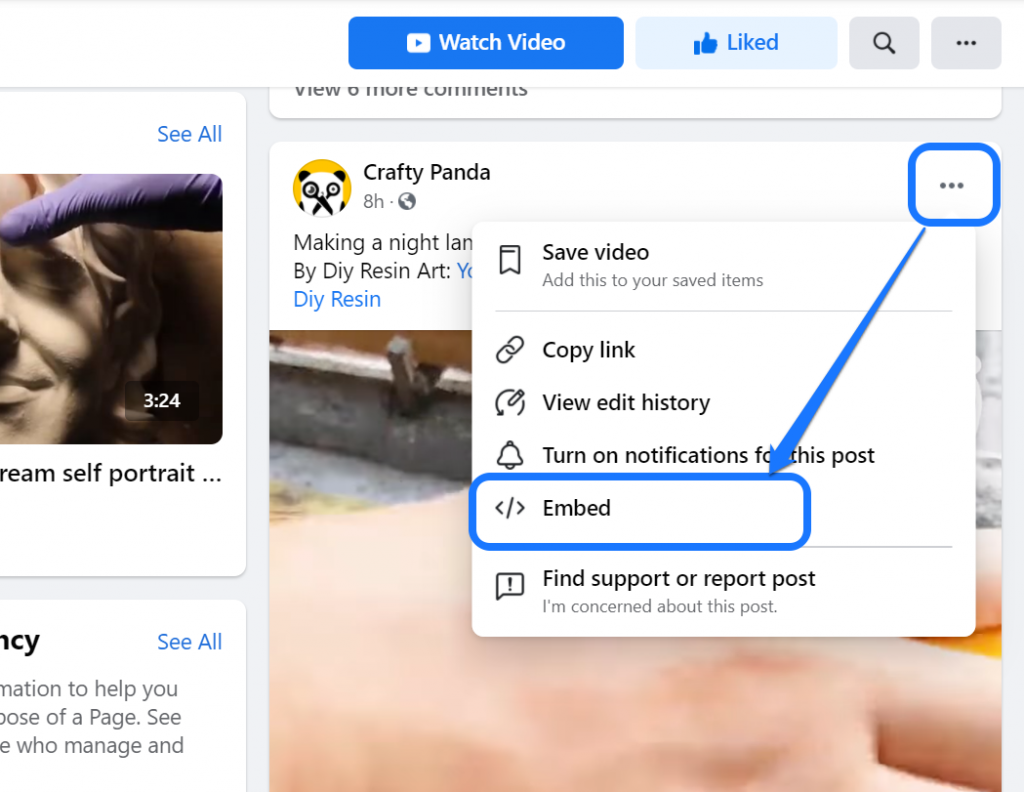
Facebook otworzy nowe okno, w którym otrzymasz krótki kod do skopiowania. Fajne
Możesz ręcznie skopiować kod lub po prostu kliknąć tekst „Kopiuj kod”. Jeśli chcesz, wybierz ikonę Dołącz pełny post, aby wyświetlić podpis w swojej witrynie.
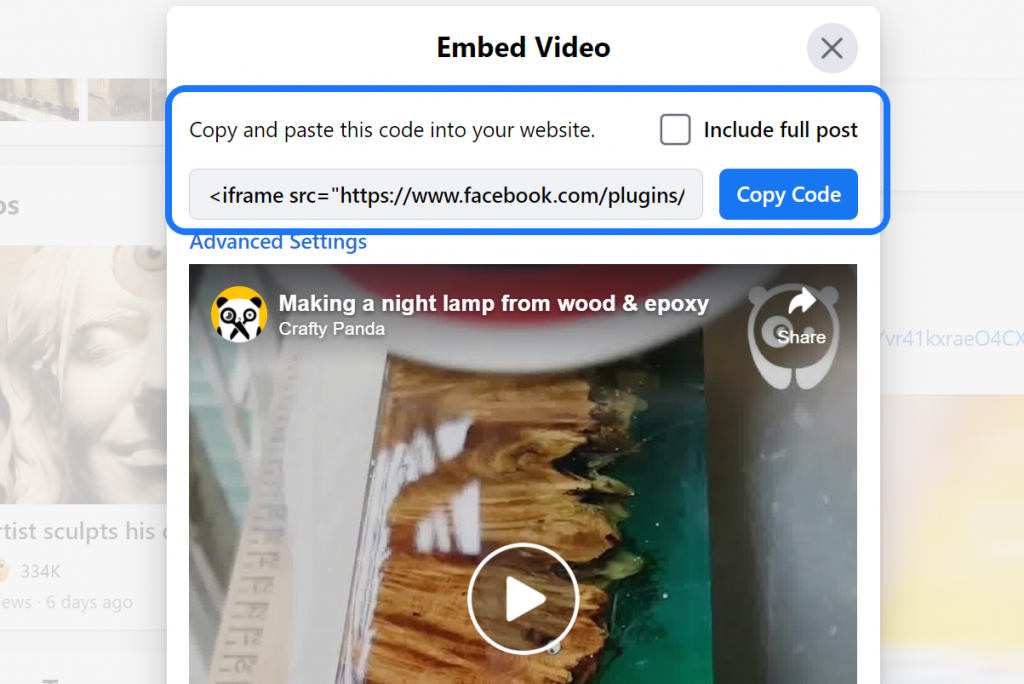
Następnie możesz na razie wkleić kod do notatnika. Omówimy sposoby wklejenia skopiowanego kodu do edytora tekstu WordPress w sekcji „Jak osadzić wideo inne niż YouTube za pomocą wtyczek WordPress?” Sekcja.
2. Vimeo
Vimeo to kolejna platforma do strumieniowego przesyłania wideo, która jest uważana za profesjonalną sieć twórców wideo. Możesz bezpośrednio skopiować adres URL wybranego filmu z tej platformy. WordPress zapewnia określony blok mediów do dodawania treści Vimeo.
Podobnie, innym sposobem osadzenia wideo Vimeo jest użycie krótkiego kodu. Oto jak możesz to zrobić.
- Najpierw odwiedź film, który chcesz osadzić.
- Następnie kliknij ikonę Udostępnij po lewej stronie.
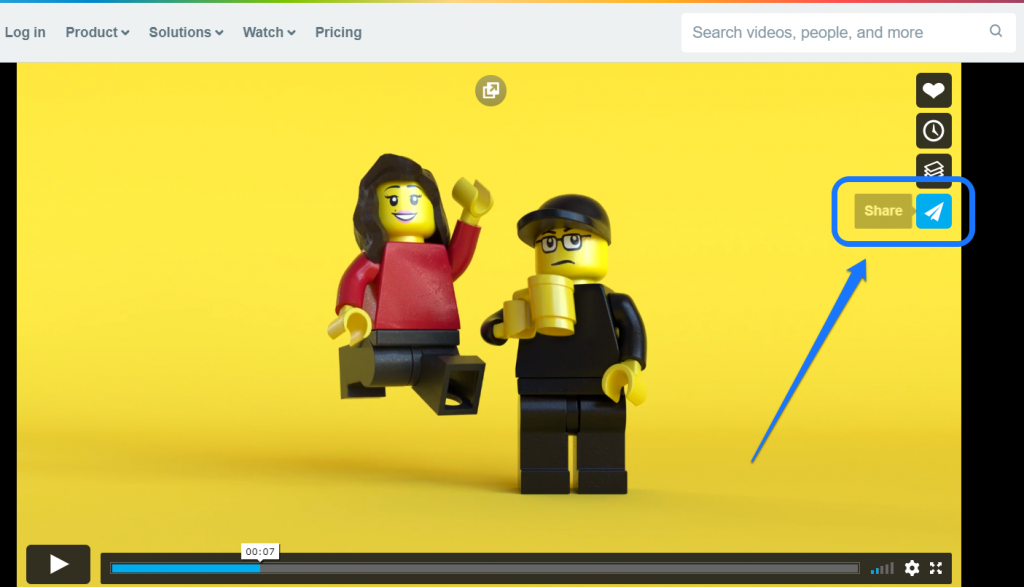
Dzięki tej akcji Vimeo otwiera wyskakujące okno z łączem wideo, osadzaniem skrótów i nie tylko. Możesz skopiować jego adres URL z górnej sekcji lub zamiast tego użyć skrótu.
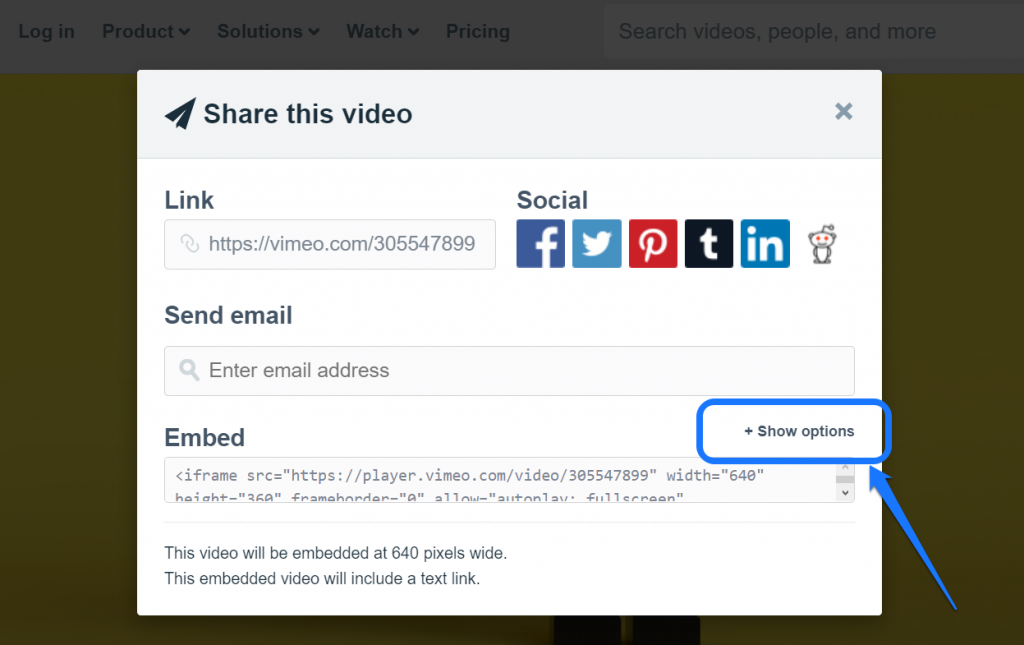
Jeśli wybierzesz drugą opcję, kliknij przycisk Pokaż opcje. Ta czynność rozszerza możliwości dostosowania.
Vimeo wyświetla kilka zaawansowanych ustawień pod miniaturą wideo. Możesz wybrać jego rozmiar, kolor, intro i inne imponujące rzeczy.
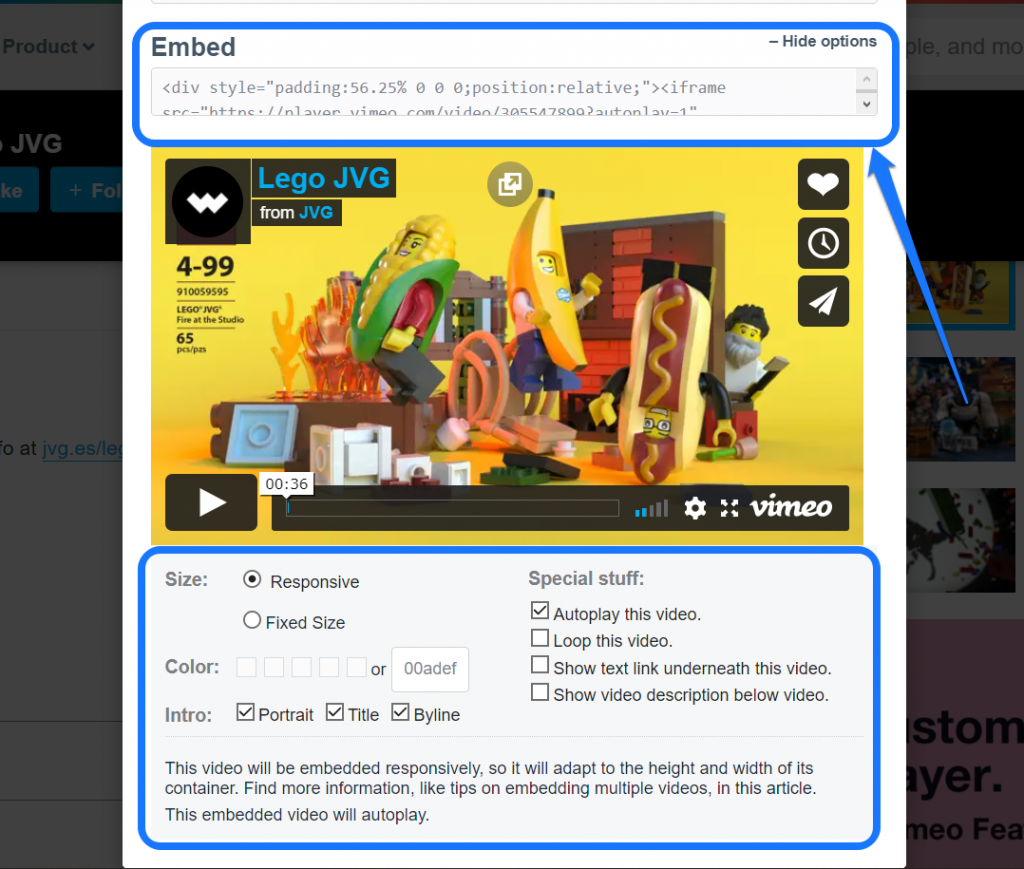
Skopiuj kod z pola tekstowego Osadź podświetlonego na zrzucie ekranu poniżej. Zapisz ten krótki kod w notatniku, a użyjemy go w dalszej części.
4. Twitch
Twitch to witryna z transmisją wideo na żywo, która jest skierowana do gier, sportu, muzyki i innych treści rozrywkowych. Możesz uczestniczyć w czacie strumieniowym, subskrybować różnych użytkowników i przekazać darowiznę, aby wesprzeć ich kanał.
Teraz szybko pobierzmy krótki kod wideo z twitchem.
Najpierw musisz odwiedzić żądany film i kliknąć ikonę Udostępnij. Jego przycisk udostępniania wygląda jak strzałka skierowana w górę, pokazana na zrzucie ekranu poniżej.
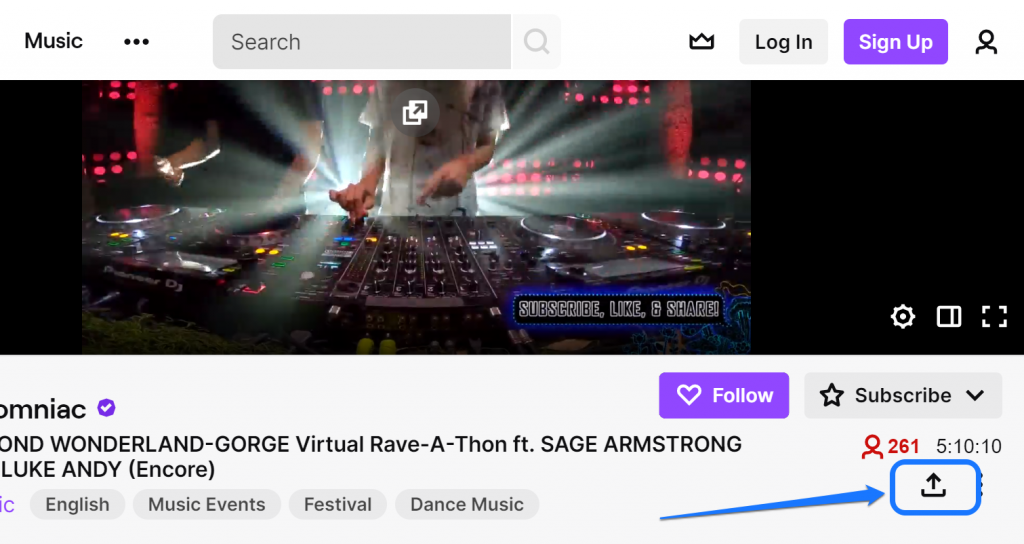
Wyświetla małe okno dialogowe z różnymi opcjami udostępniania. Możesz skopiować link wideo za pomocą przycisku Kopiuj adres URL w prawym rogu.
Ale WordPress nie zapewnia blokady multimedialnej dla Twitcha. Dlatego sugerujemy skopiowanie kodu do osadzenia. Więc kliknij opcję Osadź.
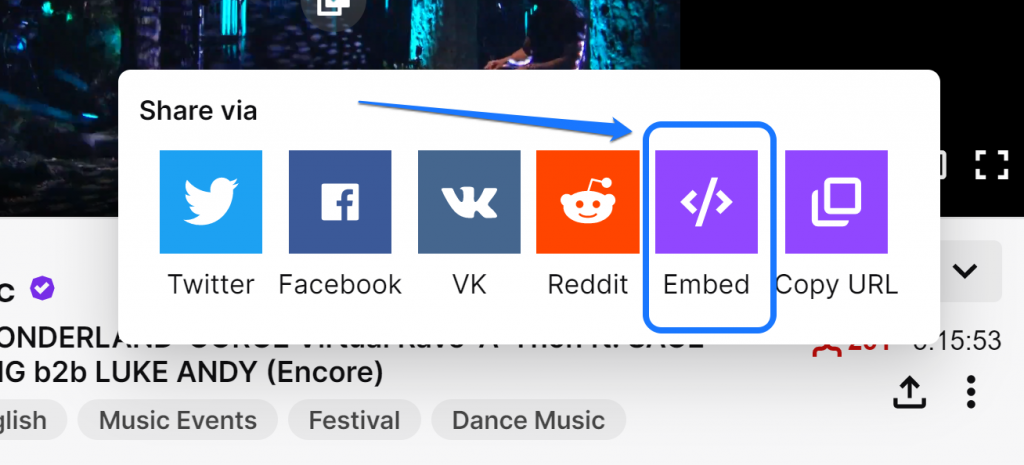
Ta akcja otwiera wyskakujące okienko, które umożliwia osadzenie odtwarzacza wideo lub czatu na żywo. W sekcji odtwarzacza wideo dostępne są dwie opcje osadzania: za pomocą JavaScript i iframe.
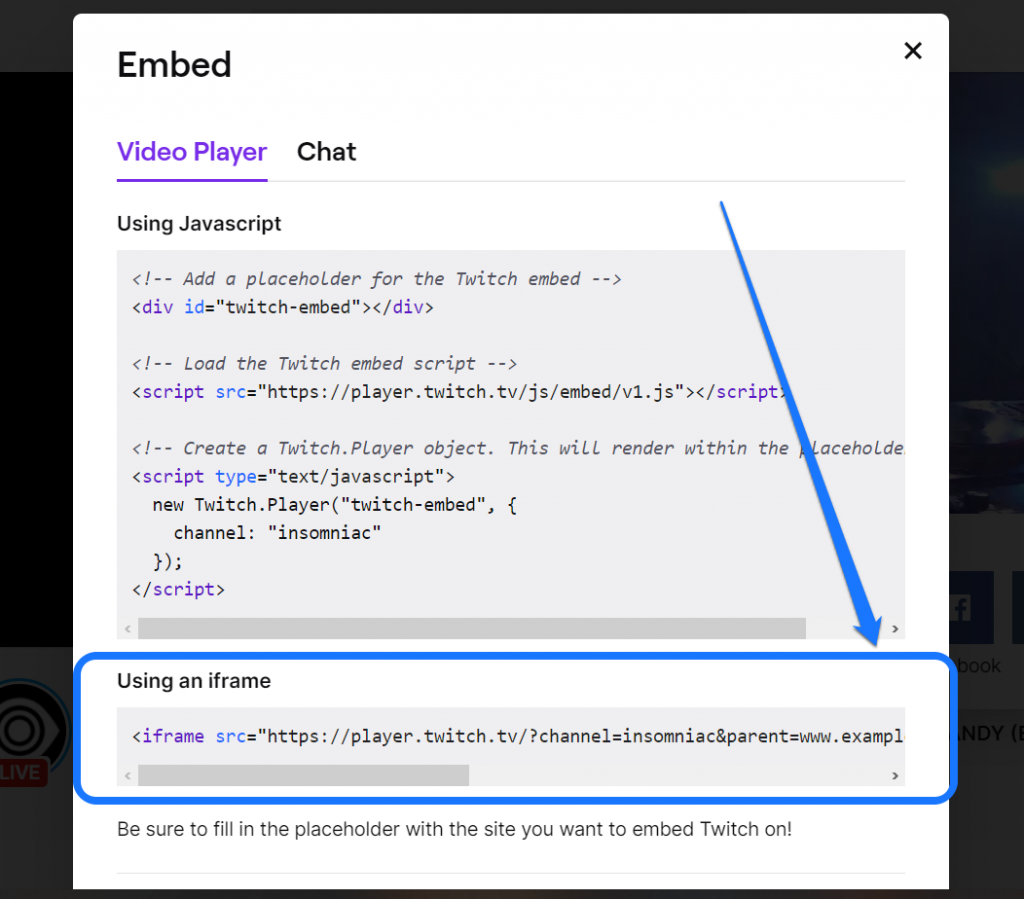
Sugerujemy skopiowanie kodu iframe, a nie kodu JavaScript. Wklej krótki kod do notatnika. Będziesz potrzebować tego kodu w artykule „Jak osadzić wideo inne niż YouTube za pomocą wtyczek WordPress?” Sekcja.
5. Twitter
Twitter to szeroko stosowana platforma mediów społecznościowych, którą większość ludzi określa jako system mikroblogowania. Możesz publikować obrazy, filmy, dodawać linki i pisać tweety o maksymalnej długości 140 znaków.
Podobnie jak Vimeo, WordPress zapewnia również blokadę multimediów dla Twittera. Możesz więc użyć zarówno adresu URL, jak i kodu skróconego, aby osadzić swój film.
Wyszukaj odpowiedni film na tej platformie społecznościowej. Gdy go znajdziesz, kliknij wskaźnik w jego rogu, co otworzy menu rozwijane.
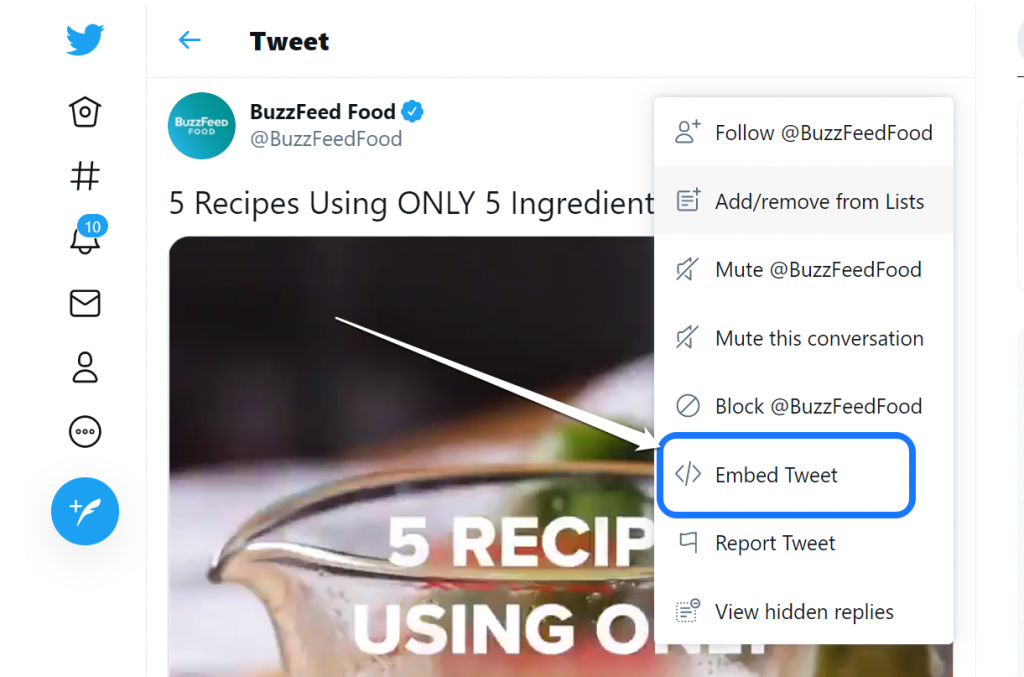
Wybierz opcję Osadź tweeta, aby kontynuować. Następnie Twitter otwiera nową kartę w Twojej przeglądarce. Obszar nagłówka tej karty zawiera adres URL tego tweeta. Jeśli wolisz, możesz skopiować ten link. Jeśli nie, przewiń trochę w dół.
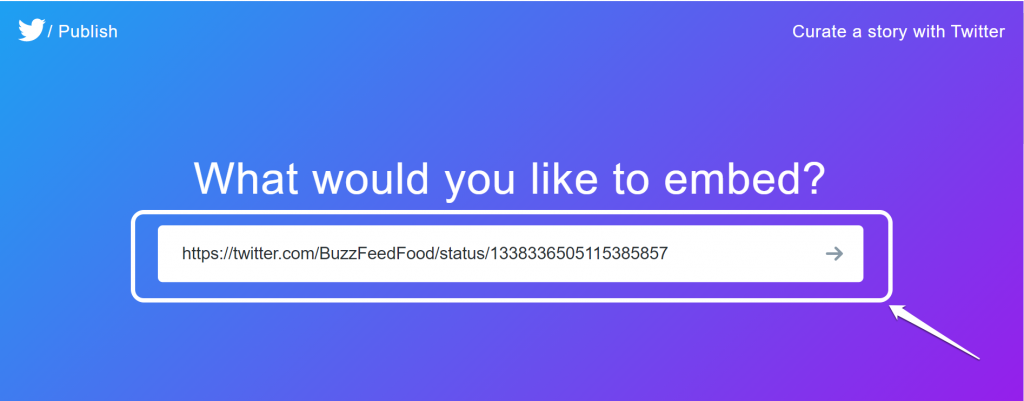
Druga sekcja tej strony zawiera krótki kod, który ułatwia osadzanie wideo. Kliknij przycisk Kopiuj kod po prawej stronie jego pola tekstowego. Teraz wklej ten kod do notatnika.
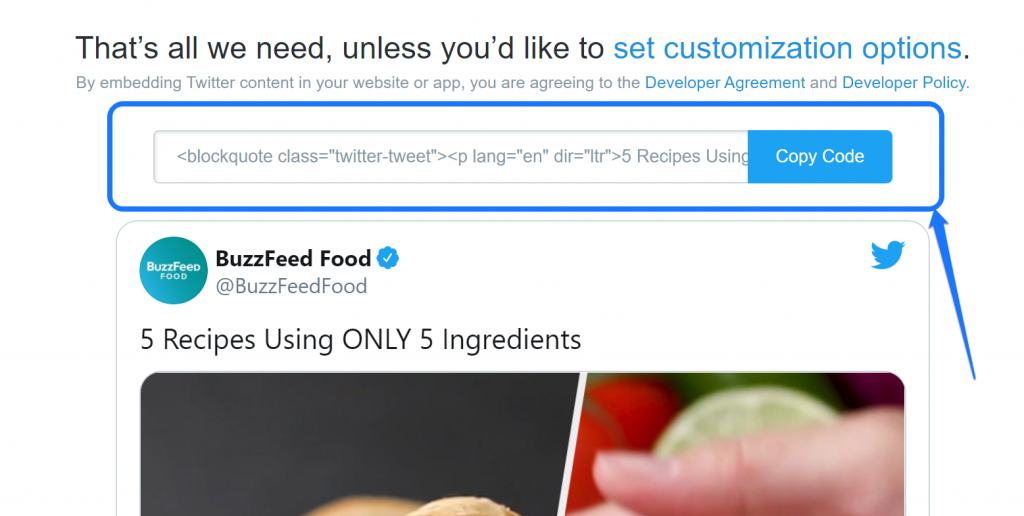
Teraz nadszedł czas, aby przejść przez różne podejścia do osadzania i przesyłania wideo do swojej witryny bez YouTube.
Jak osadzić wideo w WordPress bez YouTube?
W poprzedniej sekcji dowiedziałeś się, jak kopiować kody do osadzania z różnych platform do strumieniowego przesyłania wideo. Pozwól nam wykorzystać je w akcji, dodając je do Twojej witryny WordPress.
Oto dwa sposoby osadzenia wideo w witrynie za pomocą WordPress.
1. Osadź wideo na swojej stronie lub w poście
Najlepszym miejscem do dodania wideo w witrynie są strony lub posty. Strony mogą być Strona główna, Informacje, Portfolio lub więcej. Film wideo w Twoim blogu pomaga czytelnikom szybko zrozumieć główną ideę bez czytania całego posta.
Aby umieścić wideo na swojej stronie, wykonaj następujące kroki.
- Zaloguj się do swojego konta WordPress.
- Najedź kursorem myszy na opcję Strony.
- Kiedy zobaczysz jego rozwijane menu, kliknij przycisk Dodaj nowy.
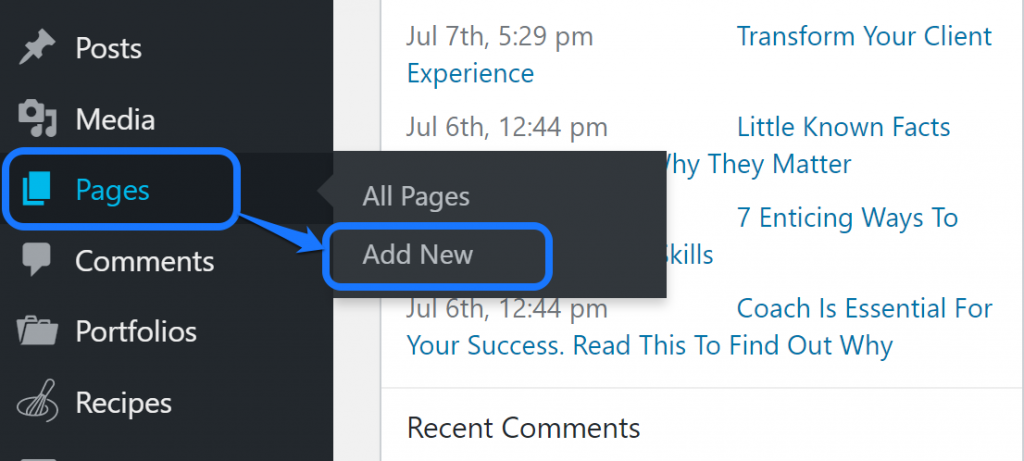
Następnie wchodzisz do interfejsu edycji strony WordPressa.
Wyjaśnimy dwa różne sposoby umieszczania wideo na stronie/poście w witrynie — pierwszy dotyczy krótkiego kodu, a drugi adresu URL wideo.
Wybierz ten, który najbardziej Ci odpowiada.
A. Korzystanie z kodu skróconego
W przypadku tej metody sugerujemy zmianę domyślnego edytora wizualnego na edytor kodu. W tym celu kliknij trzy kropki w prawym górnym rogu i wybierz opcję Edytor kodu w menu.
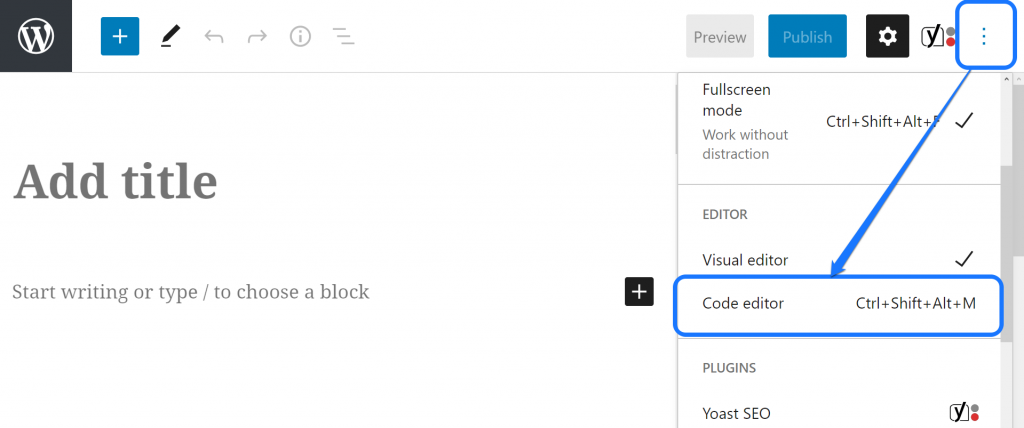
Teraz nadszedł czas, aby wkleić shortcode skopiowany z poprzednich witryn do strumieniowego przesyłania wideo. Wykorzystajmy ostatni film z Facebooka, który zapisaliśmy w notatniku. Wstaw cały kod w polu tekstowym, jak pokazano poniżej.
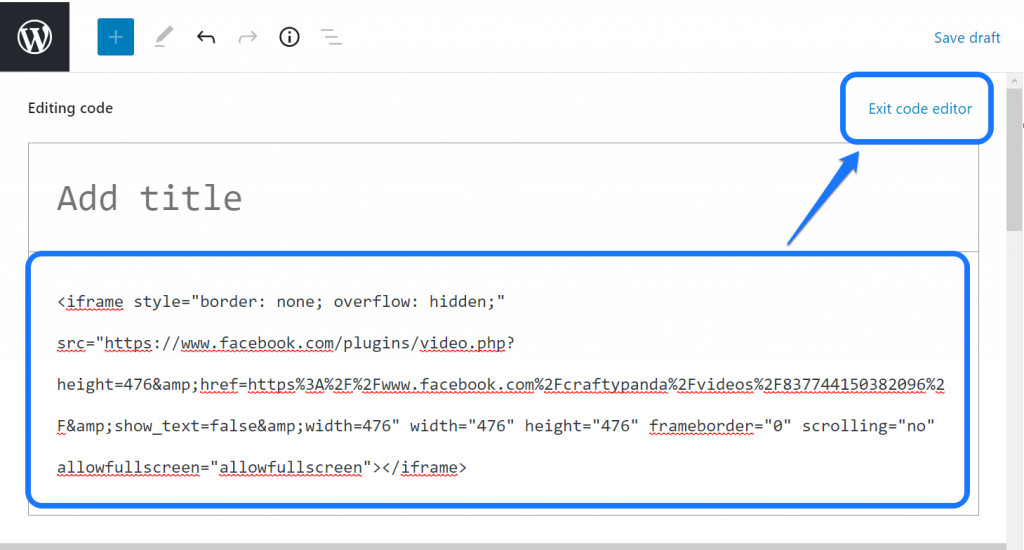
Po wklejeniu kodu kliknij przycisk Exit Code Editor w jego prawym górnym rogu. WordPress wyświetla miniaturę osadzonego wideo. Możesz go kliknąć, aby wyświetlić pasek nagłówka, który pozwala dostosować jego formatowanie.
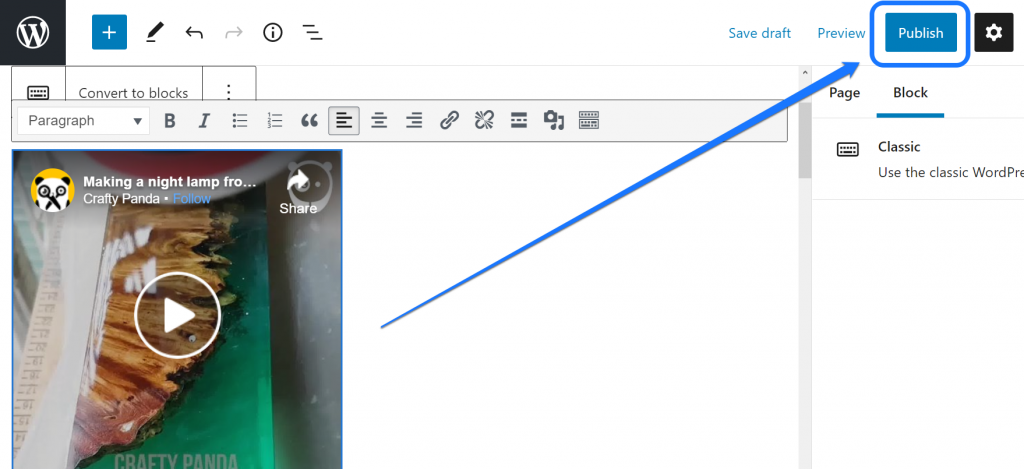
Możesz kliknąć opcję Podgląd, aby sprawdzić, jak działa Twój film. Jeśli jesteś zadowolony z jego wyglądu, kliknij przycisk Opublikuj u góry tej strony.
B. Korzystanie z adresu URL wideo
Jeśli osadzasz filmy z Vimeo, Twittera, TED Talks, TikTok itp., możesz użyć tego podejścia.
Po wejściu do interfejsu edycji strony w WordPressie kliknij ikonę Plus, którą widzisz w lewym górnym rogu. Otwiera rozwijane menu z polem tekstowym. Wprowadź Osadź, a WordPress wyświetli wszystkie witryny, które obsługuje do osadzania.
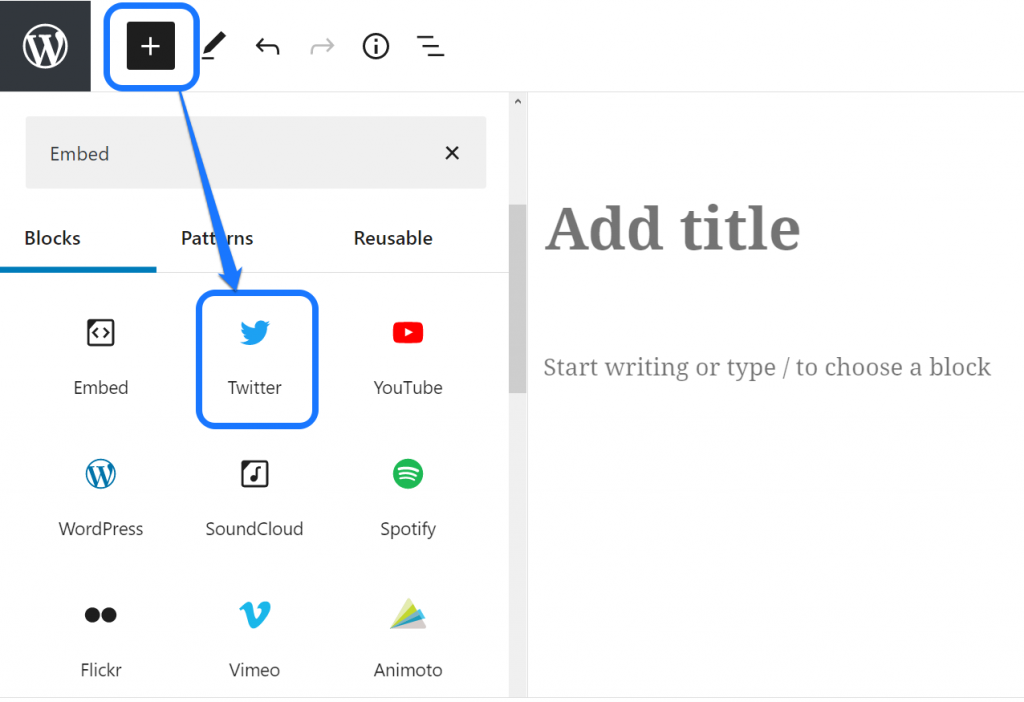
Kliknij ikonę swoich preferencji. Na przykład wybraliśmy Twittera, ponieważ chcemy umieścić na naszej stronie internetowej wideo z Twittera.

Następnie otrzymasz blokadę adresu URL na Twitterze ze spacją na adres URL treści. Wklej poprzednio skopiowany link i kliknij przycisk Osadź.
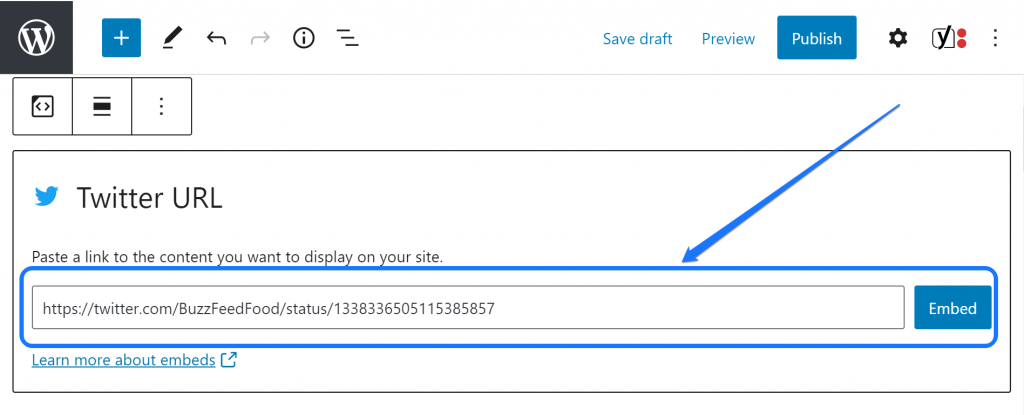
Ta akcja dodaje wideo do Twojej strony internetowej. Miniaturę tego filmu można wyświetlić w interfejsie edycji. Sugerujemy jednak sprawdzenie stanu pracy za pomocą przycisku Podgląd w prawym górnym rogu.
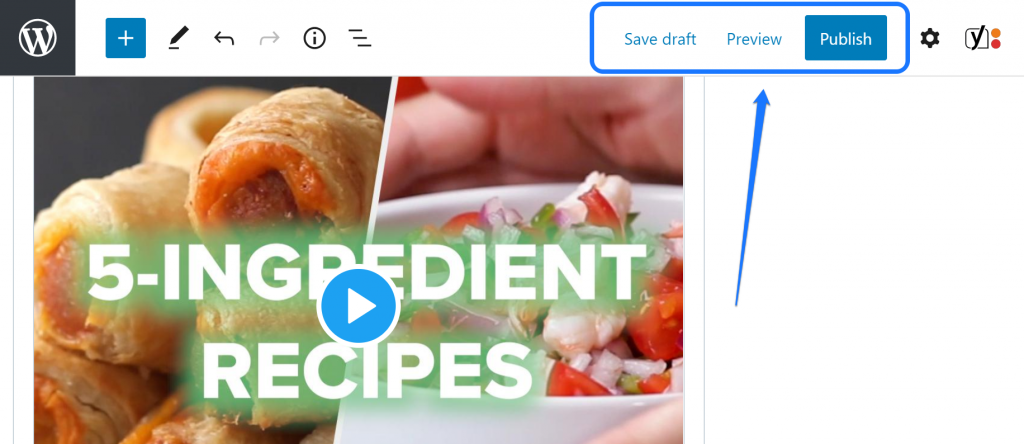
Na koniec, jeśli jesteś zadowolony z tej zawartości, kliknij przycisk Opublikuj.
2. Osadź wideo w obszarze widżetów swojej witryny
Innym użytecznym miejscem do umieszczenia wideo w witrynie jest obszar widżetów. Możesz mieć widżety na paskach bocznych, obszarze stopki, nagłówku i innych miejscach w witrynie. Lokalizacja obszaru widżetów całkowicie zależy od aktualnie zainstalowanego motywu WordPress. Przejrzyj swój motyw, aby określić jego lokalizację. Po ustaleniu lokalizacji widżetów możemy teraz kontynuować proces.
Zacznijmy proces od zalogowania się do pulpitu WordPress. Odwiedź lewy pasek boczny i najedź kursorem myszy na opcję Wygląd. Kliknij przycisk Widgety w menu rozwijanym.
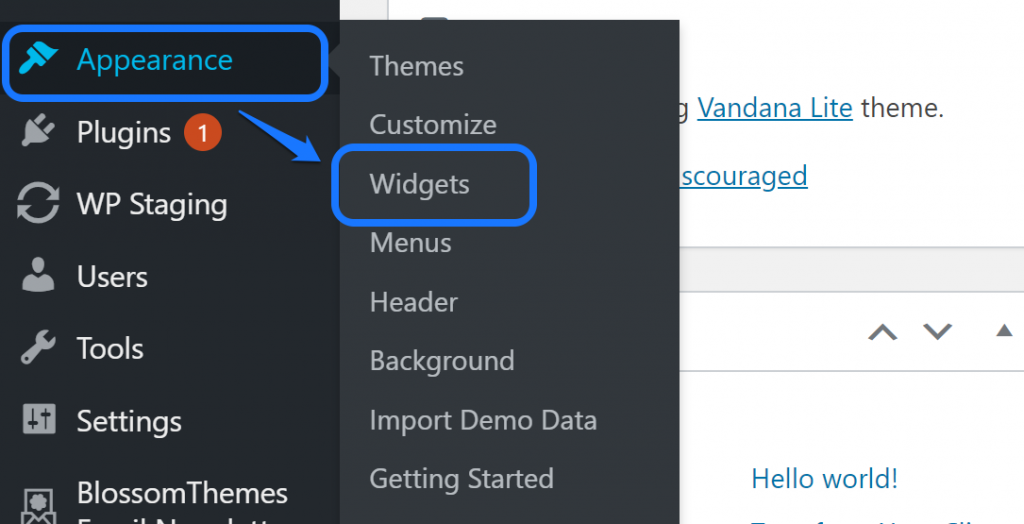
Wchodzisz na stronę widżetów i pasków bocznych dostarczonych przez zainstalowany szablon sieciowy. Przewiń w dół, aż zobaczysz wideo i kliknij jego tytuł.
Wyświetla listę wszystkich pasków bocznych. Wybierz dowolny z nich, w którym chcesz wstawić widżet wideo. Następnie kliknij przycisk Dodaj widżet.
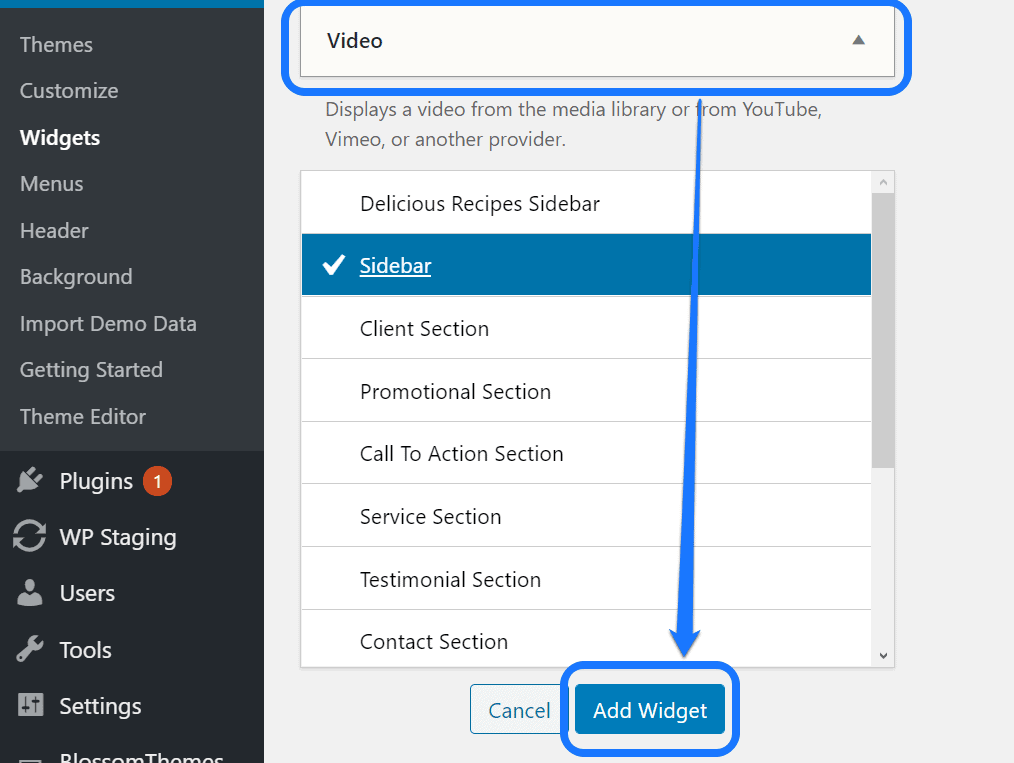
Tworzy widżet wideo na wybranym pasku bocznym. Teraz przewiń z powrotem na górę i spójrz na prawą stronę. W nowo utworzonym widżecie znajdziesz miejsce na umieszczenie tytułu wideo.
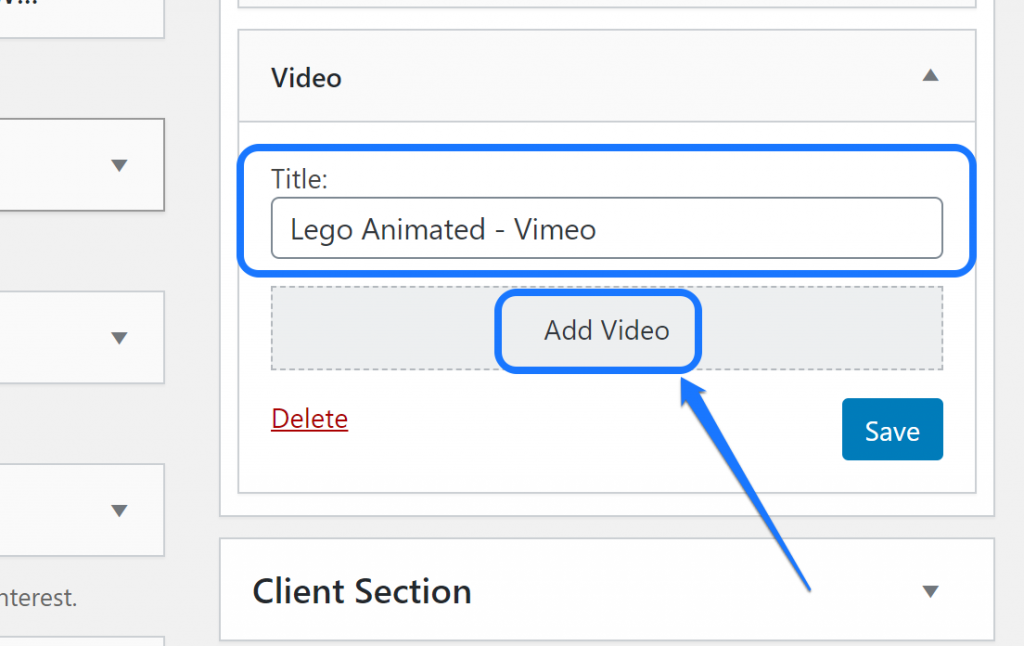
Wprowadź odpowiedni tytuł i kliknij przycisk Dodaj wideo. Ta akcja otwiera nowe okno, w którym możesz przesłać wideo. Nie zamierzamy jeszcze przesyłać wideo. Zamiast tego kliknij przycisk Wstaw po lewej stronie opcji adresu URL w menu.
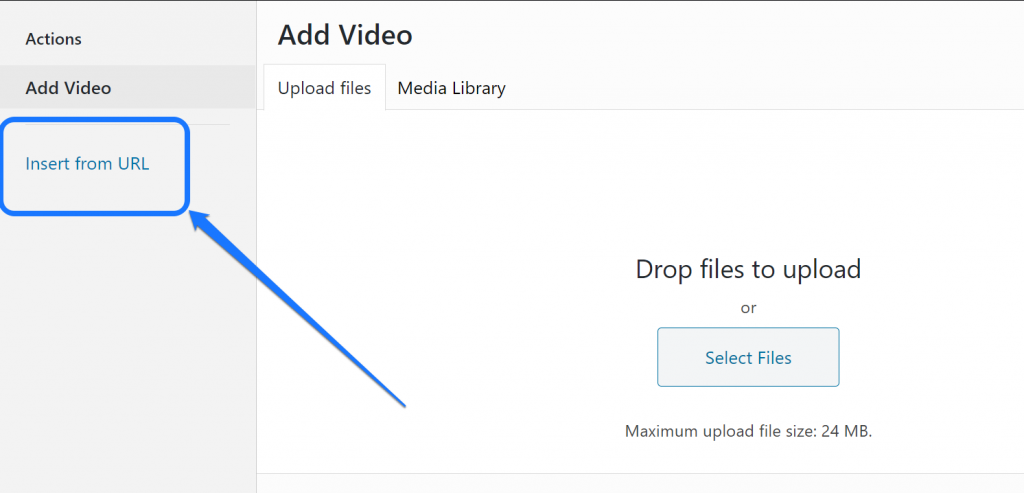
WordPress udostępnia pole tekstowe, w którym można wstawić adres URL filmu, który jest żądany. Zamiast wbudowanego shortcode wróć do wideo Vimeo i skopiuj jego adres URL, aby wkleić go tutaj.
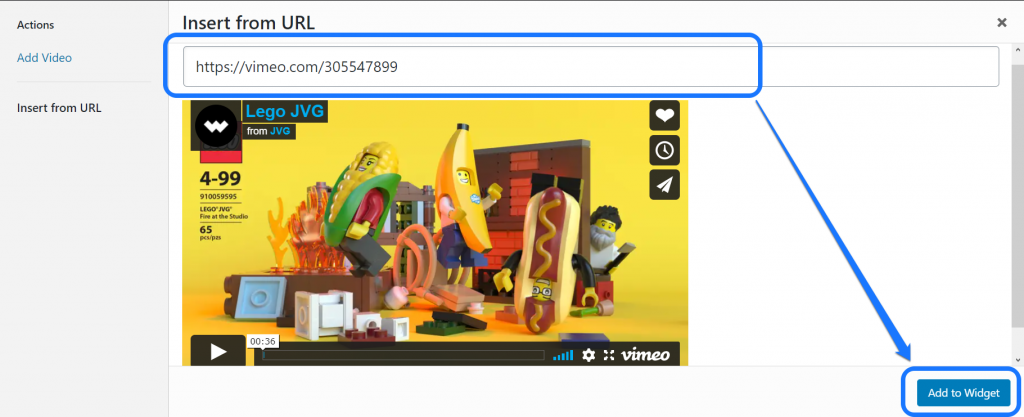
Kliknij przycisk Dodaj do widżetu. Spowoduje to powrót do strony Widgety i skróty. Powinieneś kliknąć przycisk Zapisz i wyświetlić podgląd swojej witryny, aby zobaczyć stan działania tego filmu.
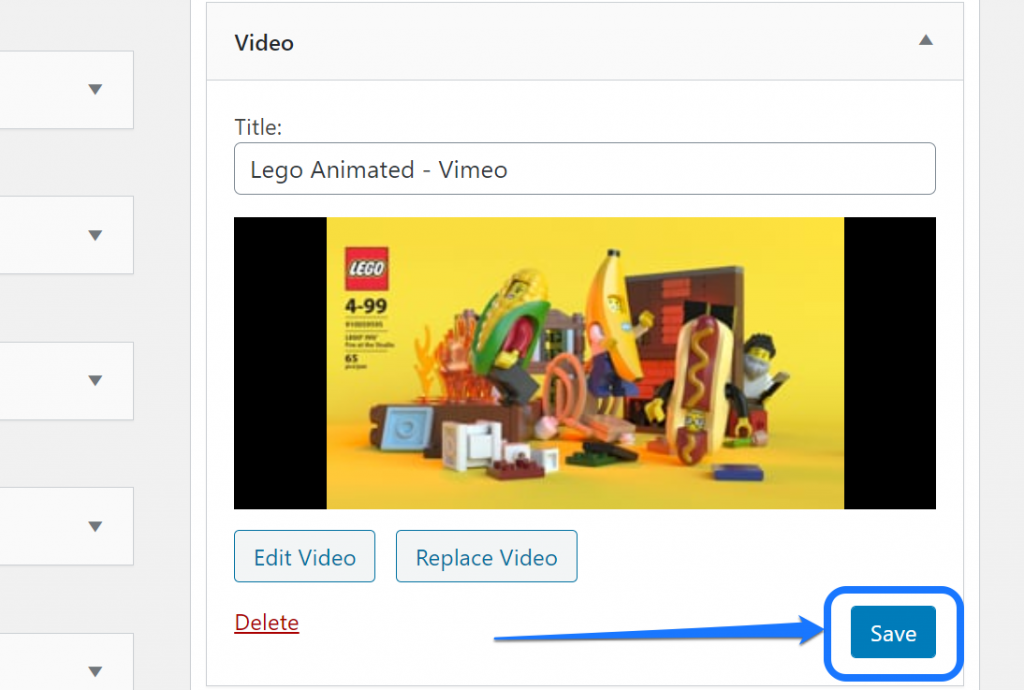
Jak osadzić wideo inne niż YouTube za pomocą wtyczek WordPress?
Do tej pory nauczyłeś się umieszczać wideo na swojej stronie internetowej za pomocą ręcznego podejścia. Teraz nadszedł czas, aby dowiedzieć się, jak korzystać z kilku wtyczek WordPress, aby osiągnąć ten sam wynik.
Oto dwa rozszerzenia umożliwiające osadzanie filmów innych niż YouTube w witrynie WordPress.
1. Advanced Responsive Video Embedder (ARVE)
ARVE umożliwia osadzanie filmów z kilku stron internetowych. Przykładami są Facebook, Twitch, Vine, Wistia, Comedy Central itp. Pozwala dodać tytuł, opis i inne informacje o filmie, aby zoptymalizować je pod kątem wyszukiwarek.
Aby zainstalować tę wtyczkę, przejdź do strony Dodaj nową wtyczkę w WordPress. Musisz wpisać termin „ARVE” w polu tekstowym. Następnie wybierz pierwszą opcję z wyników.
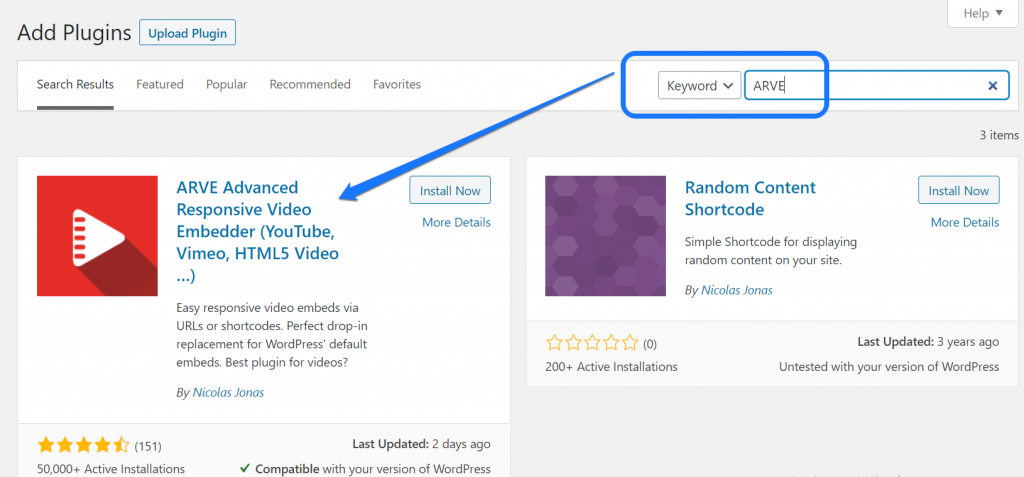
Teraz proponujemy odwiedzić Wszystkie strony w panelu WordPress. Kliknij przycisk Edytuj pod stroną, na której chcesz wstawić wideo. Na przykład wybraliśmy stronę główną, jak pokazano poniżej.
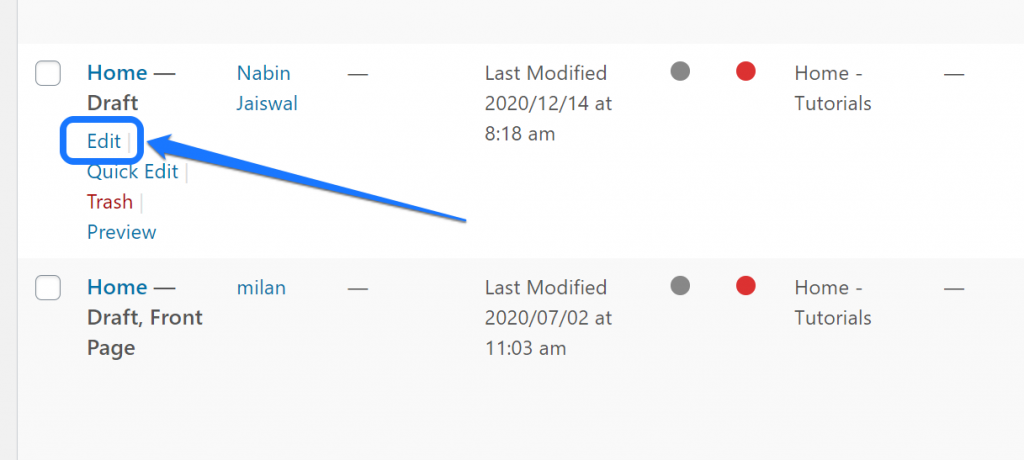
Po przejściu do interfejsu edycji kliknij ikonę Plus, aby otworzyć menu rozwijane. Musisz napisać „ARVE” w polu tekstowym, które wyświetla blok Video Embed (ARVE). Następnie kliknij blok.
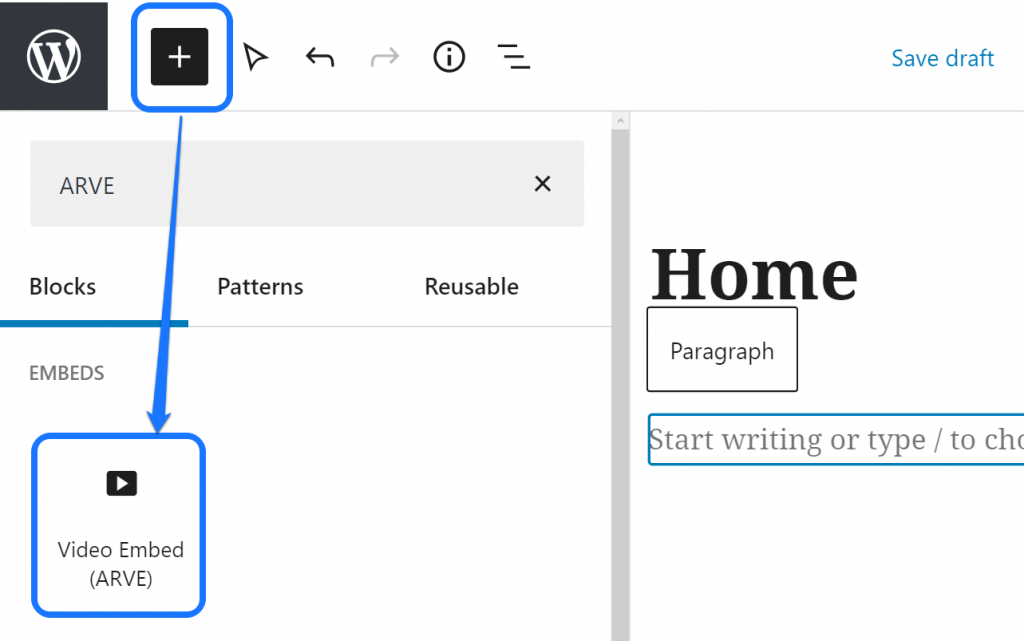
Tworzy nowy blok w edytorze wizualnym. Sugerujemy kliknięcie ikony Ustawienia w prawym górnym rogu. Ta wtyczka wymaga wklejenia adresu URL lub kodu do osadzenia z paska bocznego. Wybierz więc sekcję Blokuj z tego menu.
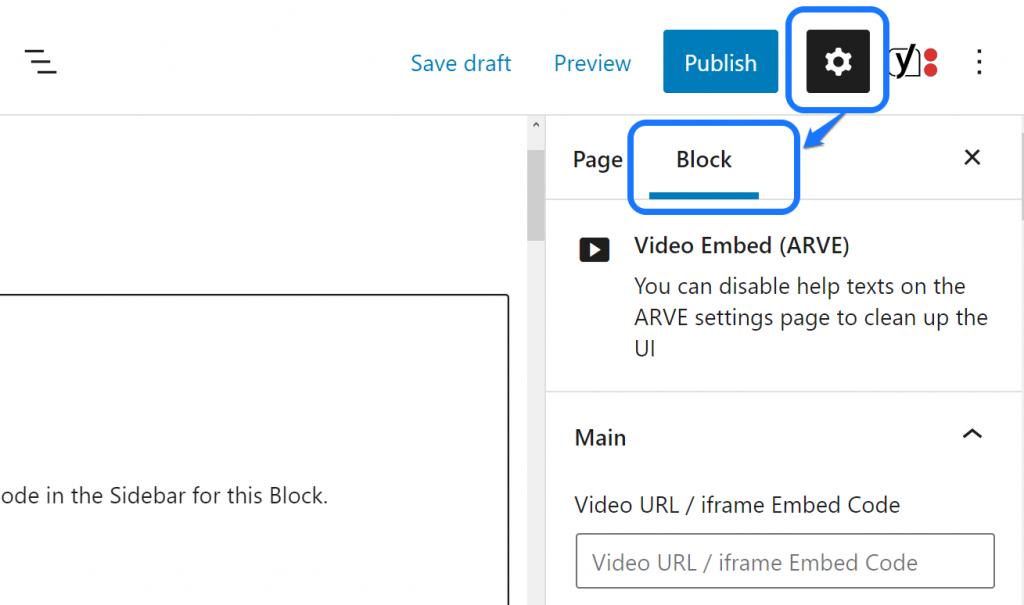
Na tym pasku bocznym znajduje się kilka pól tekstowych, w których można dodać informacje o filmie. Najpierw musisz podać adres URL żądanego filmu. Wybraliśmy wideo na żywo z Twitcha. Możesz też podać tytuł swojego filmu w innym polu tekstowym.
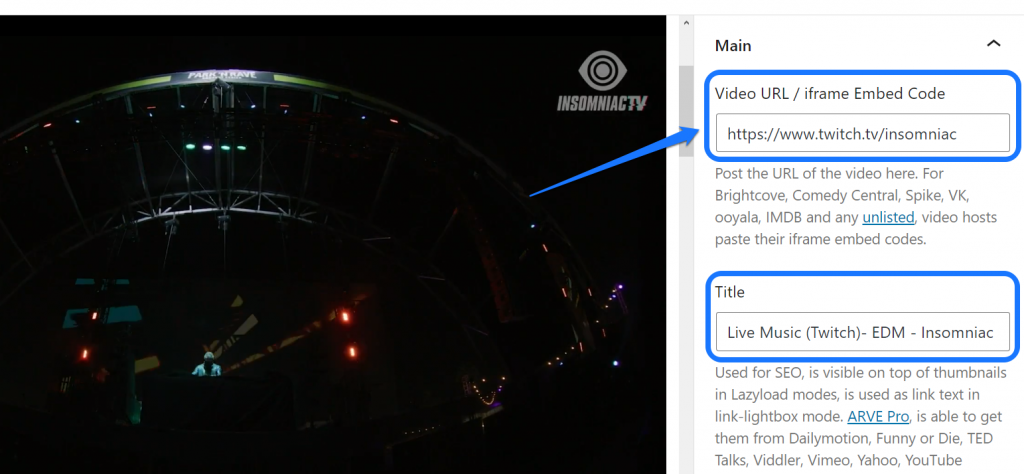
Możesz nawet przewinąć w dół i dodać inne szczegóły. Na przykład dodaliśmy opis filmu, datę przesłania, miniaturę i nie tylko. Jeśli przewiniesz dalej, otrzymasz ustawienia dostosowania, takie jak czas trwania, autoodtwarzanie itp.
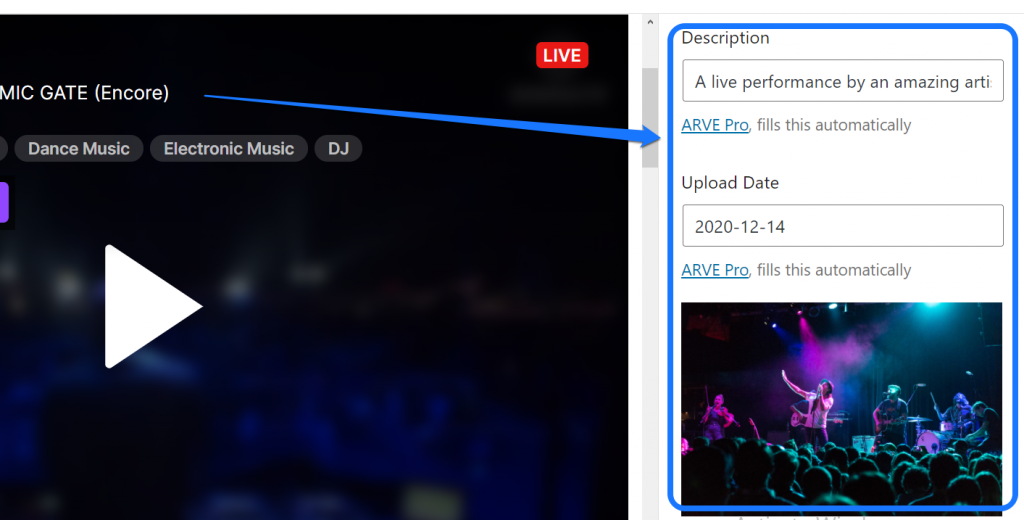
Na koniec możesz zapisać zmiany, gdy będziesz zadowolony. Podobnie jak w przypadku poprzednich metod, musisz kliknąć przycisk Opublikuj, aby opublikować go w swojej witrynie.
2. Zastanawiam się, jak osadzić wideo
Wonder Video Embed pomaga dodać wideo do strony WordPress, postu i widżetu. Dzięki tej wtyczce Twój film będzie wyświetlany we właściwym rozmiarze na wszystkich rozmiarach ekranu. Przykłady obejmują telefon komórkowy, tablet, iPad, laptop itp.
Podobnie jak poprzednia wtyczka, możesz zainstalować Wonder Video Embed ze strony Dodaj nową wtyczkę WordPress. Wpisz jego słowo kluczowe w pasku wyszukiwania i wybierz pierwszy wynik.
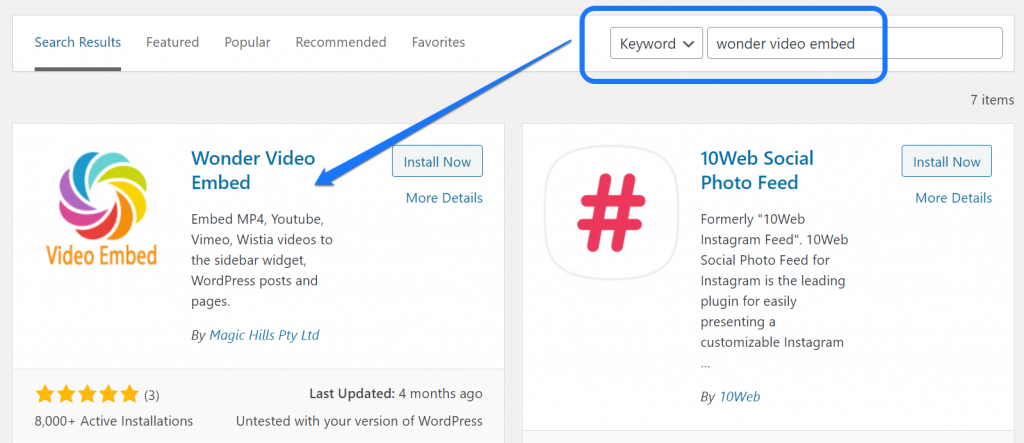
Następny krok wymaga przejścia do strony Widgety w panelu WordPress. W tym celu najedź myszą na opcję Wygląd na lewym pasku bocznym. Następnie kliknij przycisk Widgety w menu.
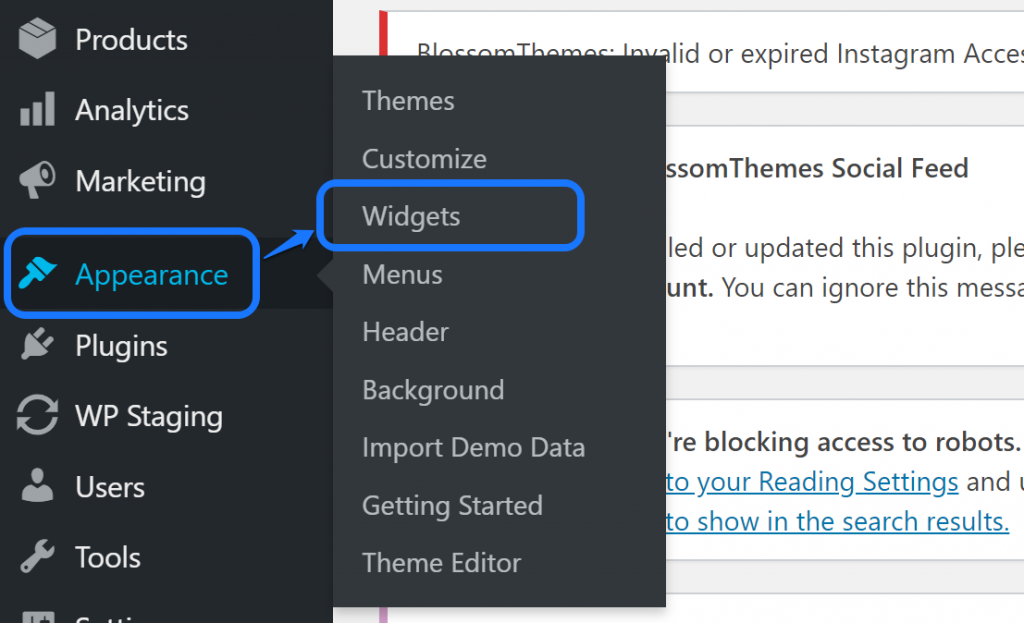
Wyświetla listę wszystkich widżetów i paska bocznego, które należy umieścić w Twojej witrynie. Teraz przewiń w dół, aż zobaczysz widżet Wonder Video Embed. Rozwiń jego menu i kliknij przycisk Dodaj widżet.
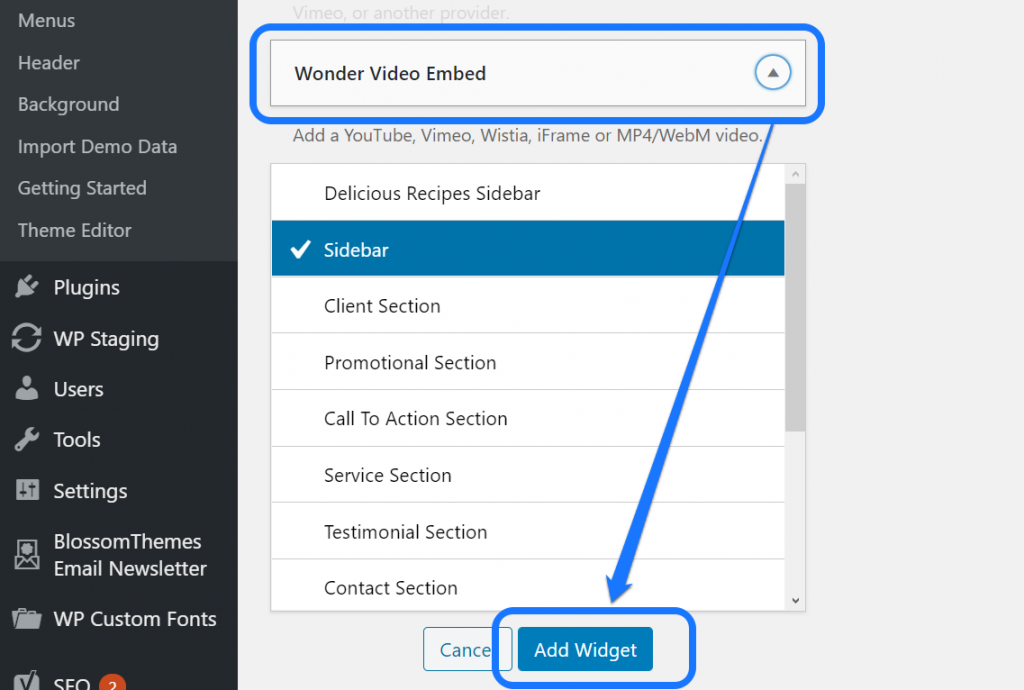
Ta akcja tworzy nowy widżet na wybranym pasku bocznym. Zlokalizuj i rozwiń. Otrzymasz pole tekstowe, w którym znajdziesz adres URL swojego filmu. Dodaliśmy link do filmu z Vimeo.
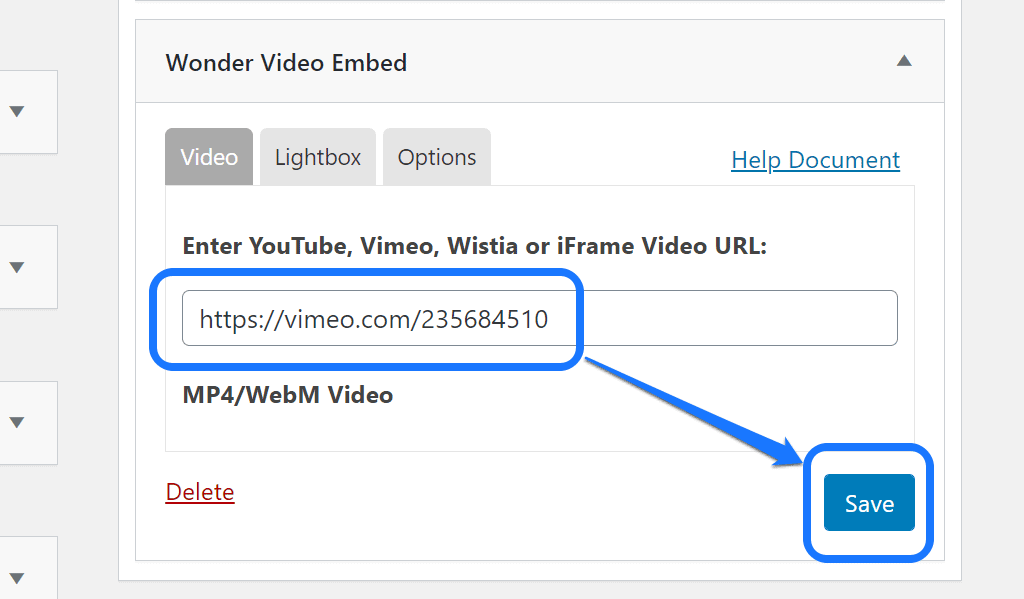
Następnie kliknij przycisk Zapisz. Właśnie zapisaliśmy nasz film jako widżet na pasku bocznym na stronie Informacje. Po opublikowaniu aktualizacji przejdź do swojej witryny i sprawdź jej działanie.
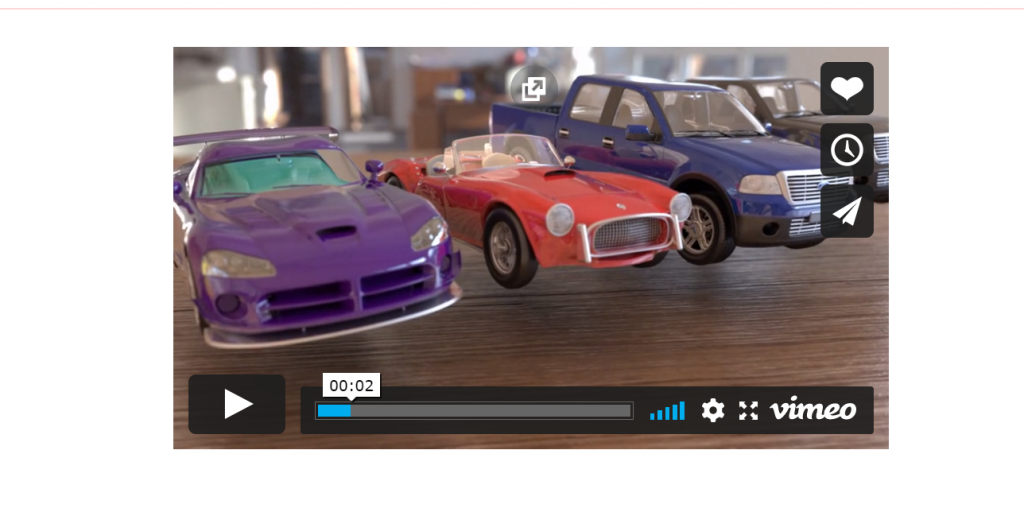
Powyższy zrzut ekranu pokazuje, jak będzie wyglądał Twój film.
Jak przesłać wideo do WordPress za pomocą biblioteki multimediów?
Powyższe sekcje dotyczyły osadzania wideo z innych platform na WordPress. Teraz wyjaśnimy, jak przesyłać filmy bezpośrednio na serwer hostingowy.
Aby rozpocząć z tą metodą, musisz przesłać wideo do Biblioteki mediów swojego konta WordPress. Najpierw najedź kursorem myszy na opcję Media na lewym pasku bocznym.
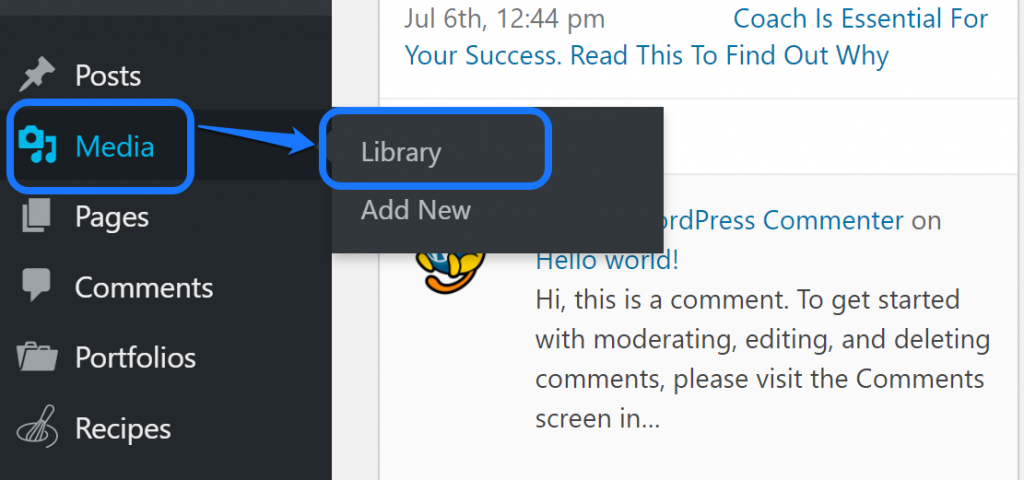
Gdy zobaczysz menu rozwijane, kliknij znajdujący się w nim przycisk Biblioteka.
Wewnątrz tej strony zobaczysz wszystkie elementy, które do tej pory przesłałeś do swojej witryny. Kliknij przycisk Dodaj nowy, który znajduje się z boku tytułu strony.
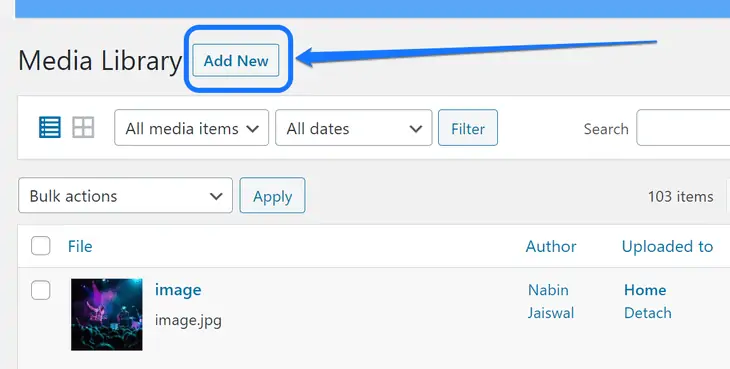
Dzięki tej akcji WordPress umożliwia przesłanie nowego pliku multimedialnego na Twój serwer. Kliknij przycisk Wybierz pliki w kropkowanym polu. Pozwala wybrać wideo z dysku. Upewnij się, że plik ma mniej niż 24 MB.
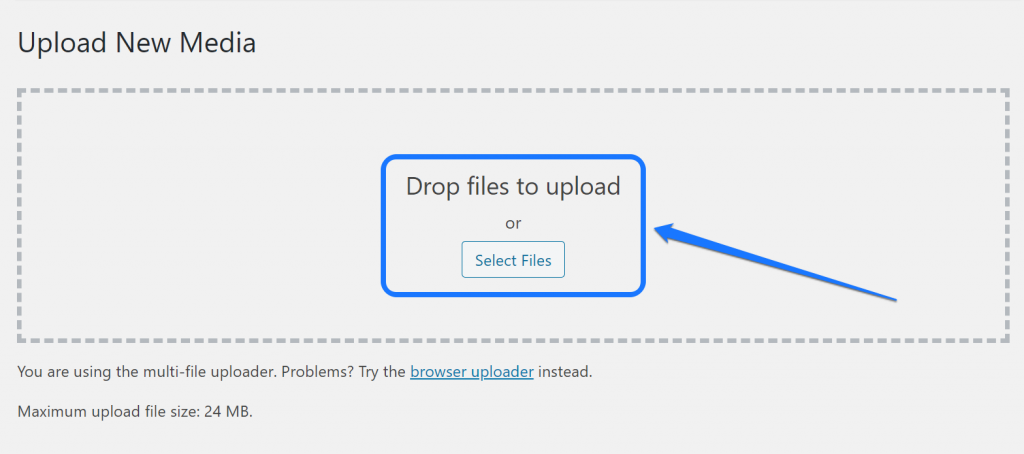
Ta akcja otwiera okno wyboru preferowanego filmu. Musisz przesłać film z dysku twardego komputera. Po wybraniu pliku wideo kliknij przycisk Otwórz.
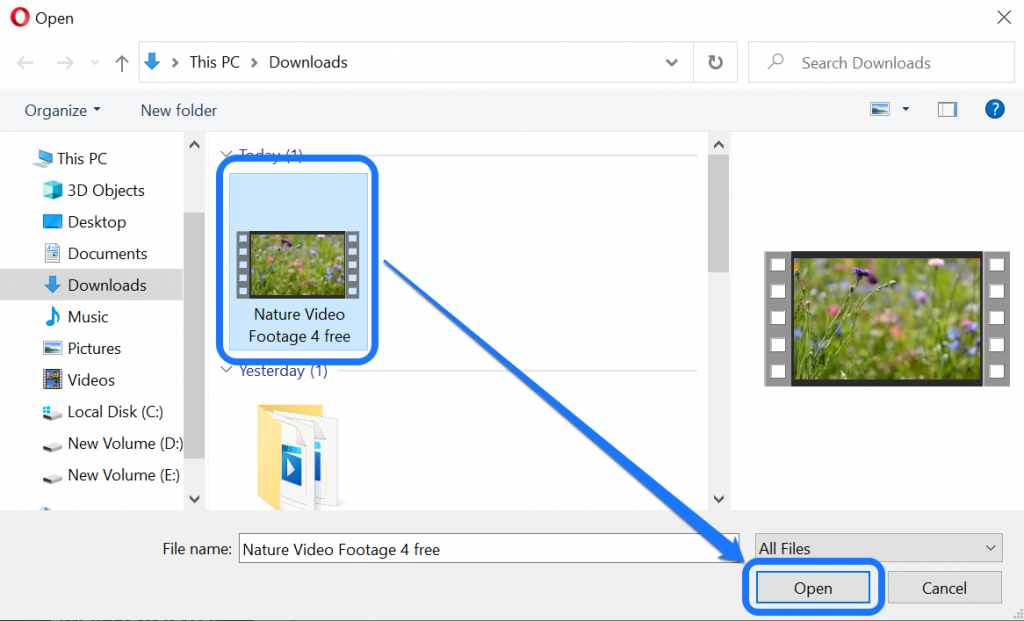
Po zakończeniu przesyłania możesz dodać ten plik do dowolnych stron/postów w swojej witrynie. Otwórz interfejs edycji strony, na której chcesz wstawić wideo.
W interfejsie edycji musisz kliknąć ikonę Plus i przewinąć w dół, wyszukując blok wideo.
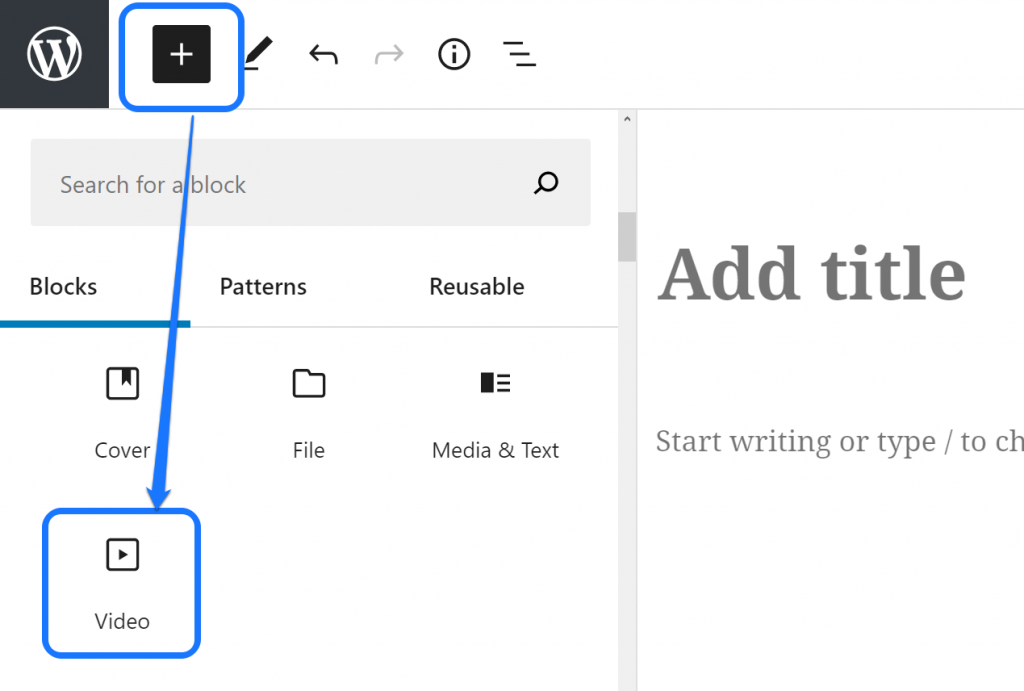
Tworzy blok, który pozwala przesłać wideo na tę stronę internetową. Możesz kliknąć przycisk Prześlij, aby pobrać film z dysku twardego komputera.
Jeśli już przesłałeś plik na serwer hostingowy, kliknij przycisk Media Library.
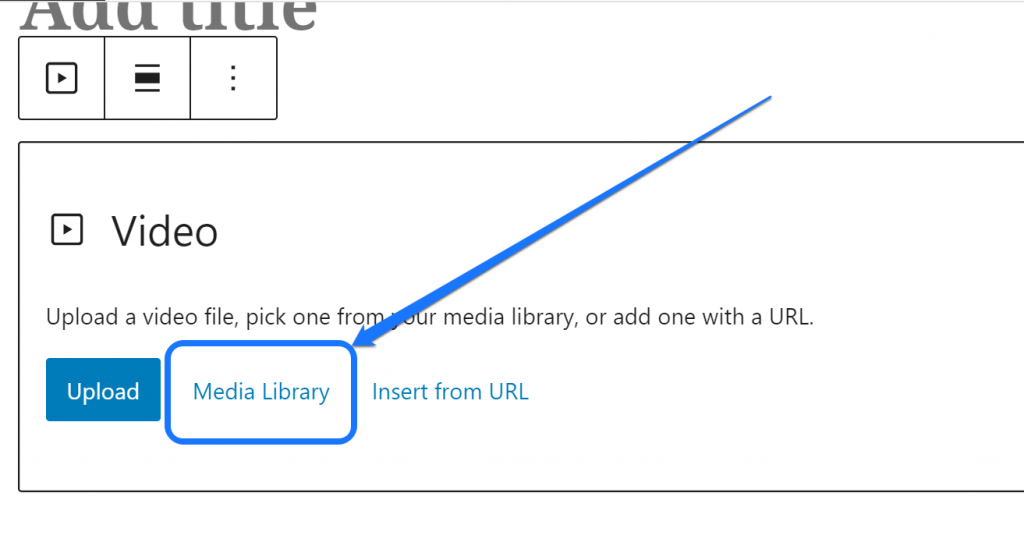
Teraz musisz wybrać wideo, które przesłałeś do swojej biblioteki multimediów. Przed kliknięciem przycisku Wybierz możesz edytować kilka szczegółów tego pliku. Zalecamy dodanie jego tytułu, opisu itp. w prawym pasku bocznym dla celów SEO.
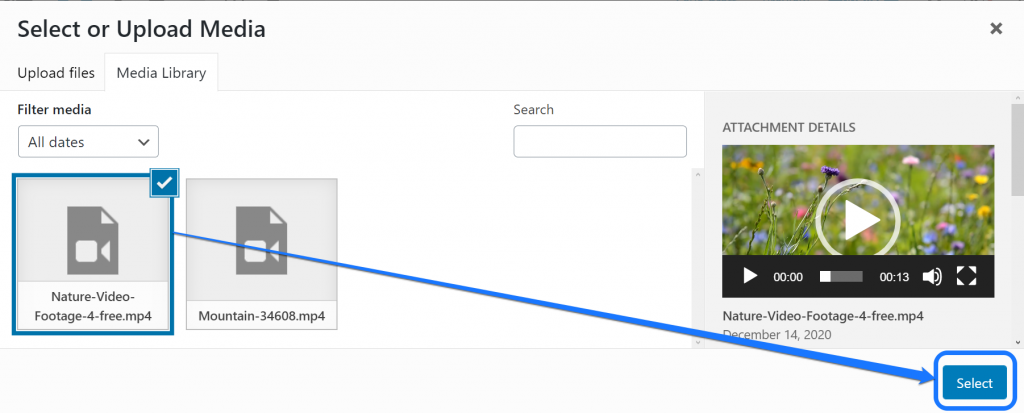
Po dodaniu wideo do strony internetowej WordPress wyświetla miniaturę tego wideo. Możesz sprawdzić jego wydajność za pomocą przycisku Podgląd na pasku nagłówka. Kliknij Opublikuj po zakończeniu edycji strony.
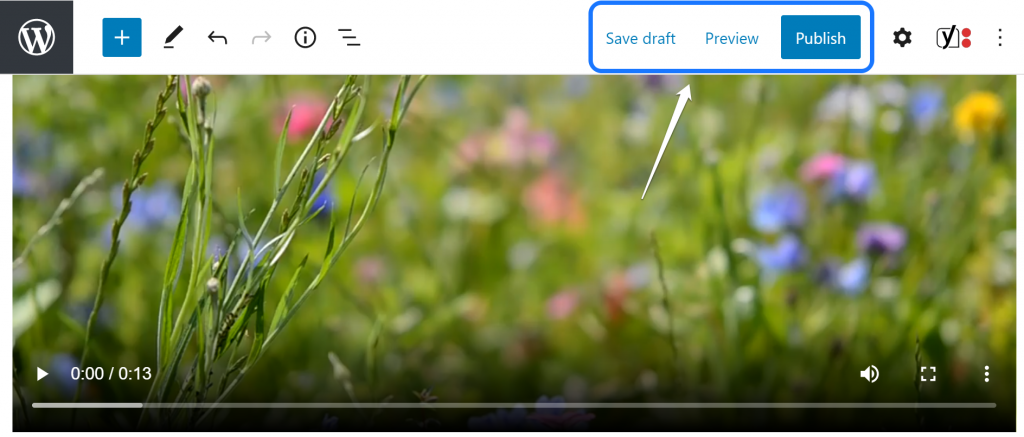
Jakie są zalety osadzania wideo w WordPress zamiast przesyłania?
Z powyższej sekcji łatwiej jest założyć, że przesyłanie wideo jest szybsze i bezproblemowe niż w przypadku innych metod. Co więcej, nie musisz dodawać żadnych adresów URL ani kodów osadzania. Ponadto masz całkowitą kontrolę nad dołączonymi filmami.
Nie zalecamy jednak wyboru tego podejścia. Możesz przesłać film na swoje konto hostingowe tylko wtedy, gdy nie masz żadnych innych opcji.
Głównym powodem jest to, że przesyłanie filmów wymaga dużej ilości zasobów serwera. Wyświetlenie dobrej jakości wideo w witrynie będzie kosztować wyższą przepustowość.
Poza tym, gdy osadzisz wideo w Vimeo, Facebooku lub Twitterze, Twoi odbiorcy mogą łatwo go udostępnić. Ta metoda zachęca również odwiedzających do interakcji z platformami społecznościowymi.
Na przykład, gdy osadzasz wideo na Twitchu, Twoi goście mogą chcieć odwiedzić Twoje konto Twitch. Korzystając z tej strategii, możesz zwiększyć liczbę odbiorców społecznościowych.
Wreszcie, gdy osadzasz wideo z Vimeo lub innych serwisów streamingowych, nie musisz się martwić o jego jakość. Dodanie wideo w rozdzielczości wideo 4K nie spowoduje żadnego obciążenia przepustowości.
Ale sprawa nie jest taka sama podczas przesyłania wideo do witryny WP.
Film o wyższej rozdzielczości będzie miał większy rozmiar pliku. WordPress pozwala na przesłanie maksymalnie 24 MB pliku do swojej biblioteki multimediów.
Często zadawane pytania dotyczące przesyłania wideo do WordPress bez YouTube
P. Jakie są inne wtyczki do dodawania wideo do mojej witryny WordPress?
O. Oprócz wspomnianych tutaj wtyczek możesz również użyć edytora bloków Elementor do osadzania filmów w swojej witrynie. Embed.ly to także kolejne świetne rozszerzenie do tego celu.
P. Jakie inne witryny z hostingiem wideo obsługuje WordPress?
O. WordPress obsługuje wiele innych platform do strumieniowego przesyłania wideo, oprócz Vimeo, Facebooka, Twitcha i Twittera. Są to Hulu, Instagram, DailyMotion, Viddler, Vine, Wistia, Animoto itp.
P. Jak mam utworzyć wideo do wstawienia na moją witrynę?
O. Możesz wynająć profesjonalnego twórcę wideo, który pomoże ci w twoim projekcie. Jeśli budżet nie jest Twoim problemem, możesz wypróbować narzędzie Animoto. Ta platforma typu „przeciągnij i upuść” nie wymaga doświadczenia w tworzeniu filmów.
P. Gdzie mogę znaleźć filmy bez tantiem, które można przesłać do mojej witryny?
O. Jeśli chcesz bezpłatnie pobierać filmy bez praw autorskich, sugerujemy zapoznanie się z Pexels, Pixabay, Videvo itp. Jednak w przypadku profesjonalnych filmów wideo o wyższej rozdzielczości najlepszym miejscem jest Shutterstock.
P. Czy mogę osadzić wideo w mojej witrynie za pomocą klasycznego edytora WordPress?
A. Tak, możesz. Ale techniki będą inne niż w edytorze bloków. Ale jeśli masz wcześniejsze doświadczenie z WordPressem, możesz się tego szybko nauczyć.
Wniosek
W końcu wierzymy, że możesz teraz bez wysiłku umieścić wideo w swojej witrynie. Jak wspomniano powyżej, wybierz odpowiednią technikę osadzania, zanim prześlesz film bezpośrednio do swojej witryny.
Jeśli masz jakieś sugestie dotyczące innych sposobów dodawania filmów do witryny WordPress, podziel się swoimi przemyśleniami i spostrzeżeniami w sekcji komentarzy.
